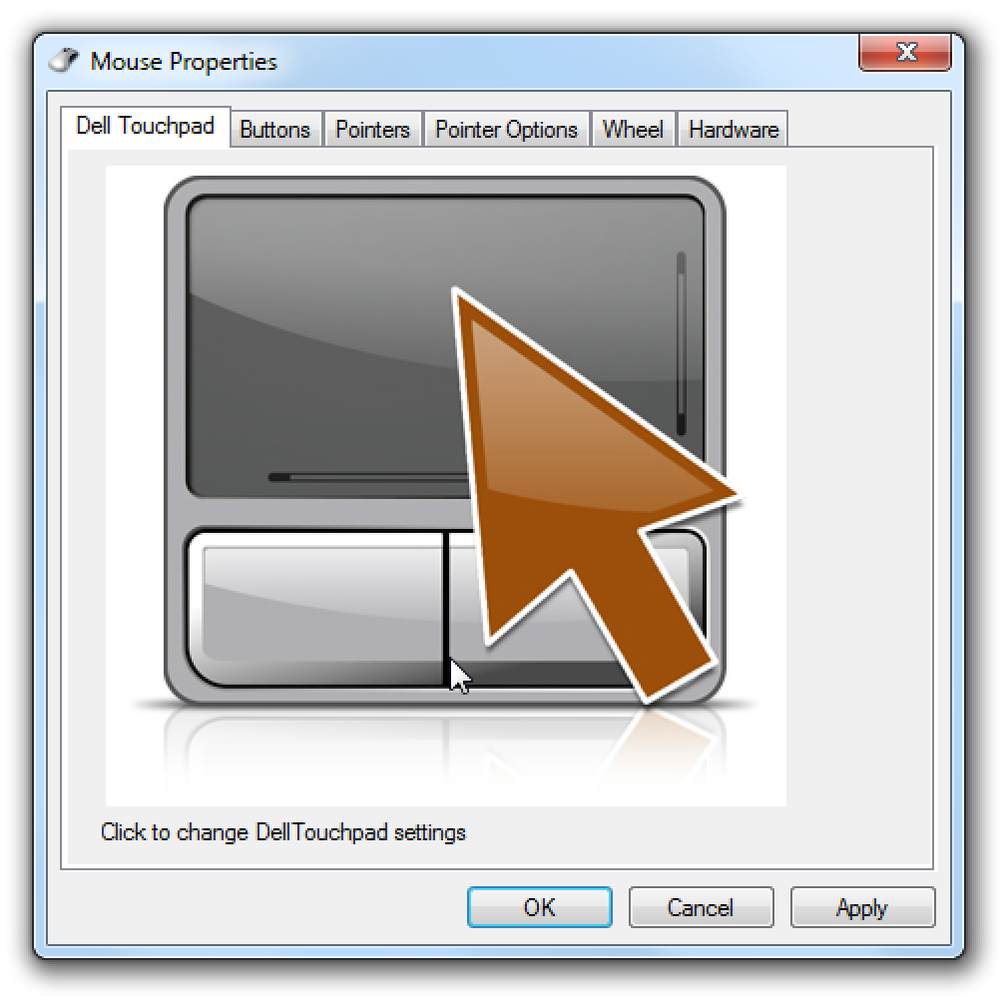Corrigindo Visualizar eventos não é possível abrir o log de eventos ao visualizar logs do sistema
Como qualquer geek sabe, uma das primeiras coisas que você faz ao solucionar um problema do Windows é examinar os logs do Aplicativo ou do Sistema do Visualizador de Eventos, que geralmente são ricos em informações sobre qual é o problema. Mas e se o próprio log de eventos estiver corrompido??
Eu me deparei com essa situação exata no outro dia, onde eu estava recebendo o erro “O Visualizador de Eventos não pode abrir o log de eventos ou a exibição personalizada. Verifique se o serviço de log de eventos está sendo executado. Os dados são inválidos (13) ”… Mas o erro ocorreu apenas ao tentar abrir o log do sistema, enquanto o log do aplicativo estava funcionando bem, e reiniciar o log de eventos ou reinicializar não ajudou.
O que você pode fazer nessa situação é limpar o log do sistema, salvando-o em um arquivo no processo. Isso geralmente "redefine" o log para que os eventos futuros sejam visíveis.
Limpar o log do sistema
Aqui está um exemplo da mensagem de erro que recebi:

Você pode clicar com o botão direito do mouse em qualquer um dos logs e escolher "Limpar registro" no menu.

Você vai querer escolher "Salvar e Limpar" quando solicitado apenas no caso de você precisar acessar esses eventos.

Dê ao arquivo de registro um nome útil e clique no botão Salvar para continuar. Observe que você provavelmente não conseguirá abrir o log com o Visualizador de Eventos, mas poderá abri-lo em um editor de texto e tentar encontrar algumas informações nele..

Agora que limpei o log, você pode ver que consigo visualizar os eventos no log do sistema novamente.

Nota Extra: O problema que eu estava encontrando acabou sendo porque eu tinha 9 dispositivos USB conectados a uma máquina com uma fonte de alimentação muito patética. Mover os dispositivos para um hub USB Powered resolveu o problema e, desde então, atualizei a fonte de alimentação.